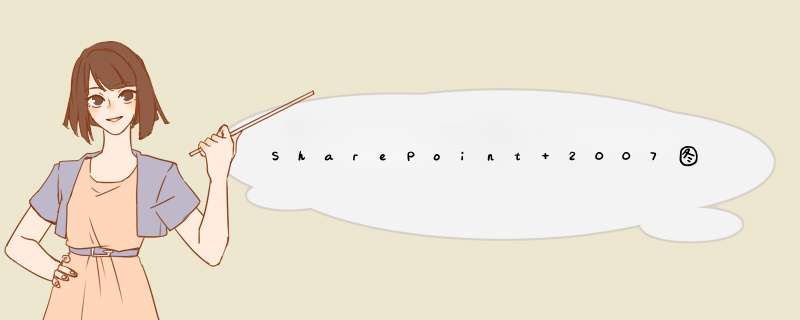
此文和大家分享如何在SharePoint中实现Search的功能。
SharePoint中为我们提供了Search的功能,和Event Handler的实现比较类似,还是需要启动支持,定制服务,运行服务几部分内容,下面逐一说下。
启动Search服务
我们进入SharePoint的管理中心,进入 *** 作界面,选择“服务器上的服务”:
进入到服务器上的服务界面后,就会看到当前SharePoint所启动的服务:
可以看到默认情况下Office SharePoint Server搜索是停止状态的,所以需要我们手动的开启搜索服务,点击“启动”后,配置服务器上Office SharePoint Server 搜索服务设置:
点击“开始”后,就可以开启Office SharePoint Server搜索,这里要注意的是,用户名需要写成:域名+用户名的形式。否则启动服务时就会出错。开启成功后会自动返回服务器上的服务界面:
可以看到,我们的Office SharePoint Server搜索开启成功。
创建共享提供服务程序
从新回到应用程序管理界面,在Office SharePoint Server 共享服务中,选择“创建或配置此服务器的共享服务”:
进入后进行填写:
点击确定,稍作等待:
这样,我们的共享服务提供程序就创建成功啦!
运行爬网
这一部分有点像蜘蛛的功能,在我们指定的站点内实现抓取资源,并放到数据库中,为了能看到明显的效果,我提前在我前面创建的网站中上传了一个Word文件:
然后就是对SharePoint中爬网的设置,进入管理中心,可以看到上面创建的共享服务程序:
点击进入:
选择“搜索设置”:
进入“内容源和爬网计划”,这里就可以指定我们要爬行的数据源:
这里只有本地的SharePoint网站,点击“开始所有爬网”,就可以进行数据的采集。数据采集的时候会稍微慢些,内存和CPU的使用量都不小,由于SharePoint是服务器端得产品,这点也难免。
OK,我们回到网站进行测试一下,在搜索框中输入检索内容:
简单的查询:
效果还不错,至此,SharePoint中提供的Search服务我们就基本上完成啦~
小结:SharePoint为我们提供了方便的数据检索的服务,至于内部的实现手段这里没有做深究,但是从运行的结果上看,关键词的索引,中文的分词,高亮显示等实现的都还是比较OK的,很值得学习,有机会定要好好研究下内部实现的方法!话说微软现在有了Bing,在SharePoint中融入Bing的API也是不错的选择。
欢迎分享,转载请注明来源:内存溢出

 微信扫一扫
微信扫一扫
 支付宝扫一扫
支付宝扫一扫
评论列表(0条)